放射状移动
发布时间:2013/4/21 15:27:15 访问次数:656
按钮的功能是进行放射状移动。按下BC846B此按钮后,即进入放射状移动元件状态,选择所要移动的元件(或拖曳选择多个元件),编辑区将出现放射状网格线,而元件将随着光标移动,若选择多个元件,这些元件将依元件序号的顺序,分布在放射状网格线之中。当分布位置合适后,按鼠标左键,即可固定元件。完成放射状移动元件后,仍在放射状移动元件状态,我们可继续进行放射状移动元件,或按图键结束放射状移动元件状态。
放射状网格线的设定
按钮进入放射状移动元件状态,进行放射状移动元件时,按鼠标右键拉出菜单,选择“Radial Move Setup--”命令,即可打开图4.20所示的放射状网格线设定对话框,其中各选项说明如下。
图4.20放射状设定对话框

①Polar Grid Origin区域的功能是设定放射状移动格点的原点坐标(中心点坐标),其中的X与Y字段是原点坐标位置。
②Inner Radius字段设定内圈的半径,不可为0或负数。
③Delta Radius字段设定半径增量,可为0,但不可为负数。
④Move Options区域内包括下列项目。
·Auto Rotate选项设定自动旋转元件在格点上,也就是无件将随着放射格点而旋转。若不勾选此选项,元件将保持固定角度。
·Disperse选项设定元件不重叠地分散在网格线上。
·Use Discrete Radius选项设定散开半径模式。
·Use Discrete Angle选项设定散开角度模式。
·Polar Orientation区域的功能是设定所有选择元件的角度,若选择Initial选项,则采用每个元件的初始角度。若选择Let me specify选项可于其下方字段设定角度。
按钮的功能是进行放射状移动。按下BC846B此按钮后,即进入放射状移动元件状态,选择所要移动的元件(或拖曳选择多个元件),编辑区将出现放射状网格线,而元件将随着光标移动,若选择多个元件,这些元件将依元件序号的顺序,分布在放射状网格线之中。当分布位置合适后,按鼠标左键,即可固定元件。完成放射状移动元件后,仍在放射状移动元件状态,我们可继续进行放射状移动元件,或按图键结束放射状移动元件状态。
放射状网格线的设定
按钮进入放射状移动元件状态,进行放射状移动元件时,按鼠标右键拉出菜单,选择“Radial Move Setup--”命令,即可打开图4.20所示的放射状网格线设定对话框,其中各选项说明如下。
图4.20放射状设定对话框

①Polar Grid Origin区域的功能是设定放射状移动格点的原点坐标(中心点坐标),其中的X与Y字段是原点坐标位置。
②Inner Radius字段设定内圈的半径,不可为0或负数。
③Delta Radius字段设定半径增量,可为0,但不可为负数。
④Move Options区域内包括下列项目。
·Auto Rotate选项设定自动旋转元件在格点上,也就是无件将随着放射格点而旋转。若不勾选此选项,元件将保持固定角度。
·Disperse选项设定元件不重叠地分散在网格线上。
·Use Discrete Radius选项设定散开半径模式。
·Use Discrete Angle选项设定散开角度模式。
·Polar Orientation区域的功能是设定所有选择元件的角度,若选择Initial选项,则采用每个元件的初始角度。若选择Let me specify选项可于其下方字段设定角度。
上一篇:任意角度旋转
 热门点击
热门点击

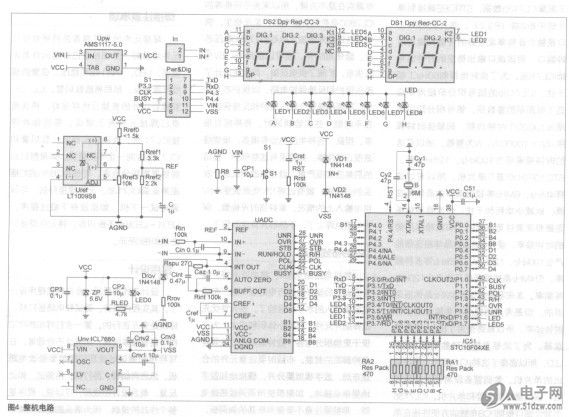
 公网安备44030402000607
公网安备44030402000607





